Flamesong
Как выбрать монитор для компьютера и наслаждаться «картинкой» ( 8 фото )
Хороший монитор не обязательно должен стоить дорого. Рассказываем, какая именно модель будет оптимальная для домашнего использования, офисной работы или развлечений.

Как бы ни был хорош ваш десктопный компьютер, смотрите вы все же на монитор, а не на системный блок. Мы решили составить гид, в котором расскажем, какой монитор выбрать для компьютера в 2019 году и на какие параметры нужно опираться. Сразу обратим внимание, что подобные устройства для профессиональных геймеров или дизайнеров имеют свою узкую специфику, которой мы подробно касаться не будем. Ориентируемся прежде всего на обычного пользователя.
Как выбрать монитор для ПК: основные характеристики
Конечно, выбирают монитор, как и телевизор, прежде всего по размеру. Не физическому, а размеру диагонали экрана, которая измеряется в дюймах. И не факт, что «чем больше – тем лучше».
Диагональ

Современные мониторы обычно имеют диагональ 17-35 дюйма. Один дюйм – это 2,53 см. Чем больше монитор, тем комфортнее работа с ним: на большом дисплее умещается больше окон и текст значительно увеличивается. Но сидеть в офисе близко к огромному экрану не совсем правильно: вы будете постоянно бегать глазами по всей поверхности и от этого уставать. Поэтому выбор диагонали зависит, прежде всего, от цели использования.
Для офиса: 20-24 дюйма. Это оптимальный вариант, который объясняется несколькими факторами:
Во-первых, небольшое пространство лучше всего подходит для сосредоточенной работы, так как дисплей полностью попадает в обзор зрения.
Вторым фактором является дешевизна, в отличие от своих «старших братьев», компактные модели стоят недорого.
Исключение могут составлять отдельные группы сотрудников – например, дизайнеры, которым необходим дорогой монитор с большой диагональю и хорошей цветопередачей.
Вот такого Samsung S24D300H за 7000 руб. будет вполне достаточно.
Для дома: 24-27 дюймов. Здесь диапазон велик, но границы примерно таковы. Если вы периодически играете или смотрите видео, выбирайте вариант от 27 дюймов, если просто используете офисные программы – можно и поменьше (подешевле). При установке монитора в нишу (например, компьютерного стола), не забудьте замерить ее ширину.
Один из универсальных вариантов — Acer Nitro RG240Ybmiix с IPS-матрицей 24 дюйма и временем отклика 1 мс.
Для творческой работы и развлечений: 28-30 дюймов. Если вы фотограф, дизайнер или просто любитель кино – для вас отлично подойдут модели 28-30 дюймов. С ними удобно работать, например, в многооконном режиме (с несколькими программами). Но размер в вашем случае – не главное. Об этом чуть ниже.
Для игр: от 27 дюймов. Это, конечно, в идеале и при наличии бюджета. Чем больше монитор – тем более глубокое погружение в атмосферу игры вы получите. Но если видеокарта в вашем компьютере слабая, смысла покупать монитор с поддержкой 4K нет. И, напротив, если у вас крутая карта, поддерживающая разрешение 4K для игр, то простенький дешевый Full HD монитор не позволит вам воспользоваться всеми ее преимуществами.
Для примера: модный изогнутый MSI Optix MPG27CQ с экраном 27 дюймов и разрешением 2560×1440 будет стоить около 38 000 руб.
Разрешение экрана и плотности пикселей
От разрешения экрана, напрямую зависит качество и четкость транслируемого изображения. Поэтому, специалисты не рекомендуют приобретать дисплеи с низким разрешением, даже если монитор будет использоваться для простых задач. При длительной работе с таким устройством, глаза начнут существенно уставать от некачественной картинки. Для качественной прорисовки с высокой детализацией потребуются мониторы с разрешением Full HD.
Для офиса. Рекомендуемый порог для офиса – 1280х1024. Хотя на сегодняшний день это уже устаревшее разрешение, его часто выбирают для работы с текстом и таблицами, например, для бухгалтерии. Отсутствие мелких деталей меньше напрягает зрение, а значит меньше усталость. Для домашнего использования лучше такие варианты не рассматривать.
Для развлечений. Наиболее распространенным считается формат 1920х1080, он подходит для комфортного просмотра фильма, игры или даже работы с графикой в Full HD и углом обзора от 170°, который обеспечивает IPS матрица. Это лучшее соотношение по цене и качеству.

Для работы с графикой. Если же вы профессиональный графический дизайнер или фотограф, или вам нужно устройство для 3D моделирования и проектирования, стандартного Full HD может уже не хватить – стоит обратить внимание на более высокое разрешение, например, 2560х1440. Но здесь стоит учесть, что если вы намерены еще и играть, то вам придется выставлять в видеокарте именно это разрешение как нативное (с более низким изображение будет казаться слишком нечетким), а значит будет и повышенная нагрузка на видеокарту, что приведет к снижению быстродействия в играх.
Если нужен не очень дорого вариант, можно рассмотреть DELL U2415. Пусть у него всего 24 дюйма, зато хорошие углы обзора, высокая яркость и контрастность, удобная подставка с регулировками.
При наличии достаточного бюджета можно выбрать мониторы с современным 4К разрешением. За удовольствие придётся заплатить, но качество и реалистичность не заставят вас пожалеть о выборе. Как мы писали выше, для ультравысокого разрешения потребуется и мощная видеокарта.
Матрица монитора
Тип матрицы экрана при выборе качественного компьютерного монитора не менее важный параметр, чем разрешение и размер. На сегодняшний день, существует три технологии изготовления матриц. Первая соответствует высказыванию «дешево и сердито», вторая более качественная, но дороже. Третья представляет собой совокупность двух предыдущих: сочетая их преимущества и перенимая некоторые недостатки. Ознакомимся с ними подробней:
TN (TN+Film) – недорогие, но быстрые. Мониторы с их использованием, как правило, относятся к дешёвому сегменту. Качество изображения далеко от идеала, да и передача цветов не радует. Из недостатков, также стоит отметить небольшие углы обзора и появление «битых» пикселей.
Зато они хорошо подходят для игр и фильмов, благодаря своему быстродействию и контрастности изображения. Матрица TN также будет пригодна для работы в офисе или интернета.
Например, недорогой BenQ ZOWIE RL2460, игровой 24-дюймовый монитор, выполнен именно на основе TN-матрицы.
IPS матрица относится к среднему ценовому сегменту соответствующего качества. Углы обзора, правильно переедают идеальный черный цвет и оттенков, гораздо лучше TN матриц: картинка насыщенная и яркая, не засвечивается от попадания света. Но их отклик уступает. Поэтому, несмотря на современные модернизации матрицы с увеличенным временем отклика, геймеры все же отдают предпочтение предыдущей технологии.
VA (PVA, MVA) – альтернатива предыдущим типам матриц как по цене, так и по параметрам. Углы обзора и передача цвета VA значительно лучше, чем у TN, а период отклика ниже, чем у IPS. Недостатком считается, что VA плохо передает полутона и цветовой баланс сильно варьируется в зависимости от точки зрения пользователя.
Время отклика
Данный параметр – не основной, и скорее всего не пригодится офисным работникам или непритязательным людям для работы в сети. Для пользователей, которые хотят выбрать идеальный со всех сторон монитор, советуем обратить внимание на время отклика.
От этой характеристики зависит скорость воспроизведения картинки: чем меньше отклик, тем быстрее появится изображение и более плавно сменится картинка. При высоких показателях изображение может искажается. Измерения этого параметра происходят в миллисекундах (мс). Стандартным параметром считается 3-5 мс. Но если вы часто играете в динамичные игры, выбирайте экран с откликом до 2 мс. Благодаря этому, вы сможете насладиться мгновенной сменой действия на экране.
Из недорогих вариантов с откликом 1 мс — 27-дюймовый ASUS VP278H.
Яркость и подсветка экрана
Яркость монитора – это количество света, исходящего от чисто белого экрана. Измеряется параметр в канделах на квадратный метр (кд/м2.) Современные устройства имеют показатели от 200 до 700 кд/м2. Чем выше характеристика – тем качественнее и четче изображение при попадании на него лучей солнца.

Подбирать нужный показатель яркости следует исходя из освещенности помещения, где будет находиться компьютер. Если монитор будет расположен напротив окна, лучше выбирать устройство с большими показателями. Так, для монитора, находящегося в постоянном освещении, подойдут показатели от 350 кд/м².
Не менее важным является равномерность подсветки. Всего существует два вида подсветки:
Важно выбирать мониторы, не имеющие яркостных переходов или пятен на дисплее. Оценить этот показатель можно только визуально в затемненном помещении.
Контрастность
Этот параметр заключается в отношении самых светлых и самых темных точек экрана. Выбор высокого показателя означает, что черный цвет картинки на экране действительно визуально будет соответствовать черному, а не темно-серому. Аналогично и с белым цветом и полутонами картинок.
Нормальным уровнем контрастности считается 1:600, но для лучшей передачи цветов рекомендуется выбирать показатели от 1:1000. Для людей, чья работа напрямую связана с цветопередачей и изображением, подойдет параметр 1:5000.

Пытаясь ввести покупателей в заблуждение, производители зачастую указывают динамическую контрастность. Она достигается при увеличении подсветки. Так, на коробках появляются нереальные значения 1:20 000 000. Стоит помнить, что эти цифры получены искусственно и не имеют общности с реальной картинкой на мониторе, поэтому такой параметр можно смело игнорировать.
Как выбрать хороший монитор: вторичные характеристики
Это не самые важные особенности, но, если с основными вы уже определились, обратите внимание и на них.
Покрытие дисплея
Для современных мониторов производители используют два вида покрытий:
Глянцевое. Его несомненным плюсом считается яркая и сочная картинка, однако при попадании прямого света видимость изображения сильно портится. Такой недостаток вызывает дискомфорт у пользователей при работе в хорошо освещенных офисных помещениях.
Матовое, наоборот, не может похвастаться насыщенность картинки. Зато позволит комфортно работать даже при прямом попадании света на экран монитора: лучи рассеиваются на покрытии, не создавая световых пятен.
Следует заранее определить расположение ПК и монитора, и выбирать покрытие, исходя из расположения экрана.
Разъемы
При покупке, рекомендуется обратить внимание на разъемы в оборудовании. Всего их бывает несколько:

При выборе нужного разъема, не забывайте, что DisplayPort и HDMI работают только с актуальными видеокартами. Если у вас старый компьютер, скорее всего, придется подключаться по DVI.
Дополнительные возможности монитора
Выбирая хороший монитор, обращайте внимание на дополнительные функции от фирмы — изготовителя, создающие комфорт пользователю:

Возможность регулировки высоты и наклона подставки. С таким дополнением вы сможете самостоятельно подстраивать угол обзора, в зависимости от положения головы и предпочтений. Возможны наклоны вперед до 5 градусов и назад до 20 градусов.
Функция разворота дисплея под углом 90 градусов позволяет пользователь повернуть экран в портретный режим. Это пригодится при верстке газеты, либо для бесконечной прокрутки.
Режим 3D. Способен создать визуально объёмное изображение, которое поможет погрузиться в мир игры или фильма.

Встроенные динамики. Конечно, обычно хорошего качества от них ждать не приходится, но, если вы не играете и не слушаете серьезную музыку, динамики в мониторе избавят вас от необходимости покупать отдельную аудиосистему (и ставить ее на стол). Если что — всегда можно подключить наушники.
В статье мы рассказали, как выбрать монитор для компьютера, с хорошими показателями цена – качество и не ошибиться с покупкой.

Как бы ни был хорош ваш десктопный компьютер, смотрите вы все же на монитор, а не на системный блок. Мы решили составить гид, в котором расскажем, какой монитор выбрать для компьютера в 2019 году и на какие параметры нужно опираться. Сразу обратим внимание, что подобные устройства для профессиональных геймеров или дизайнеров имеют свою узкую специфику, которой мы подробно касаться не будем. Ориентируемся прежде всего на обычного пользователя.
Как выбрать монитор для ПК: основные характеристики
Конечно, выбирают монитор, как и телевизор, прежде всего по размеру. Не физическому, а размеру диагонали экрана, которая измеряется в дюймах. И не факт, что «чем больше – тем лучше».
Диагональ

Современные мониторы обычно имеют диагональ 17-35 дюйма. Один дюйм – это 2,53 см. Чем больше монитор, тем комфортнее работа с ним: на большом дисплее умещается больше окон и текст значительно увеличивается. Но сидеть в офисе близко к огромному экрану не совсем правильно: вы будете постоянно бегать глазами по всей поверхности и от этого уставать. Поэтому выбор диагонали зависит, прежде всего, от цели использования.
Для офиса: 20-24 дюйма. Это оптимальный вариант, который объясняется несколькими факторами:
Во-первых, небольшое пространство лучше всего подходит для сосредоточенной работы, так как дисплей полностью попадает в обзор зрения.
Вторым фактором является дешевизна, в отличие от своих «старших братьев», компактные модели стоят недорого.
Исключение могут составлять отдельные группы сотрудников – например, дизайнеры, которым необходим дорогой монитор с большой диагональю и хорошей цветопередачей.
Вот такого Samsung S24D300H за 7000 руб. будет вполне достаточно.
Для дома: 24-27 дюймов. Здесь диапазон велик, но границы примерно таковы. Если вы периодически играете или смотрите видео, выбирайте вариант от 27 дюймов, если просто используете офисные программы – можно и поменьше (подешевле). При установке монитора в нишу (например, компьютерного стола), не забудьте замерить ее ширину.
Один из универсальных вариантов — Acer Nitro RG240Ybmiix с IPS-матрицей 24 дюйма и временем отклика 1 мс.
Для творческой работы и развлечений: 28-30 дюймов. Если вы фотограф, дизайнер или просто любитель кино – для вас отлично подойдут модели 28-30 дюймов. С ними удобно работать, например, в многооконном режиме (с несколькими программами). Но размер в вашем случае – не главное. Об этом чуть ниже.
Для игр: от 27 дюймов. Это, конечно, в идеале и при наличии бюджета. Чем больше монитор – тем более глубокое погружение в атмосферу игры вы получите. Но если видеокарта в вашем компьютере слабая, смысла покупать монитор с поддержкой 4K нет. И, напротив, если у вас крутая карта, поддерживающая разрешение 4K для игр, то простенький дешевый Full HD монитор не позволит вам воспользоваться всеми ее преимуществами.
Для примера: модный изогнутый MSI Optix MPG27CQ с экраном 27 дюймов и разрешением 2560×1440 будет стоить около 38 000 руб.
Разрешение экрана и плотности пикселей
От разрешения экрана, напрямую зависит качество и четкость транслируемого изображения. Поэтому, специалисты не рекомендуют приобретать дисплеи с низким разрешением, даже если монитор будет использоваться для простых задач. При длительной работе с таким устройством, глаза начнут существенно уставать от некачественной картинки. Для качественной прорисовки с высокой детализацией потребуются мониторы с разрешением Full HD.
Для офиса. Рекомендуемый порог для офиса – 1280х1024. Хотя на сегодняшний день это уже устаревшее разрешение, его часто выбирают для работы с текстом и таблицами, например, для бухгалтерии. Отсутствие мелких деталей меньше напрягает зрение, а значит меньше усталость. Для домашнего использования лучше такие варианты не рассматривать.
Для развлечений. Наиболее распространенным считается формат 1920х1080, он подходит для комфортного просмотра фильма, игры или даже работы с графикой в Full HD и углом обзора от 170°, который обеспечивает IPS матрица. Это лучшее соотношение по цене и качеству.

Для работы с графикой. Если же вы профессиональный графический дизайнер или фотограф, или вам нужно устройство для 3D моделирования и проектирования, стандартного Full HD может уже не хватить – стоит обратить внимание на более высокое разрешение, например, 2560х1440. Но здесь стоит учесть, что если вы намерены еще и играть, то вам придется выставлять в видеокарте именно это разрешение как нативное (с более низким изображение будет казаться слишком нечетким), а значит будет и повышенная нагрузка на видеокарту, что приведет к снижению быстродействия в играх.
Если нужен не очень дорого вариант, можно рассмотреть DELL U2415. Пусть у него всего 24 дюйма, зато хорошие углы обзора, высокая яркость и контрастность, удобная подставка с регулировками.
При наличии достаточного бюджета можно выбрать мониторы с современным 4К разрешением. За удовольствие придётся заплатить, но качество и реалистичность не заставят вас пожалеть о выборе. Как мы писали выше, для ультравысокого разрешения потребуется и мощная видеокарта.
Матрица монитора
Тип матрицы экрана при выборе качественного компьютерного монитора не менее важный параметр, чем разрешение и размер. На сегодняшний день, существует три технологии изготовления матриц. Первая соответствует высказыванию «дешево и сердито», вторая более качественная, но дороже. Третья представляет собой совокупность двух предыдущих: сочетая их преимущества и перенимая некоторые недостатки. Ознакомимся с ними подробней:
TN (TN+Film) – недорогие, но быстрые. Мониторы с их использованием, как правило, относятся к дешёвому сегменту. Качество изображения далеко от идеала, да и передача цветов не радует. Из недостатков, также стоит отметить небольшие углы обзора и появление «битых» пикселей.
Зато они хорошо подходят для игр и фильмов, благодаря своему быстродействию и контрастности изображения. Матрица TN также будет пригодна для работы в офисе или интернета.
Например, недорогой BenQ ZOWIE RL2460, игровой 24-дюймовый монитор, выполнен именно на основе TN-матрицы.
IPS матрица относится к среднему ценовому сегменту соответствующего качества. Углы обзора, правильно переедают идеальный черный цвет и оттенков, гораздо лучше TN матриц: картинка насыщенная и яркая, не засвечивается от попадания света. Но их отклик уступает. Поэтому, несмотря на современные модернизации матрицы с увеличенным временем отклика, геймеры все же отдают предпочтение предыдущей технологии.
VA (PVA, MVA) – альтернатива предыдущим типам матриц как по цене, так и по параметрам. Углы обзора и передача цвета VA значительно лучше, чем у TN, а период отклика ниже, чем у IPS. Недостатком считается, что VA плохо передает полутона и цветовой баланс сильно варьируется в зависимости от точки зрения пользователя.
Время отклика
Данный параметр – не основной, и скорее всего не пригодится офисным работникам или непритязательным людям для работы в сети. Для пользователей, которые хотят выбрать идеальный со всех сторон монитор, советуем обратить внимание на время отклика.
От этой характеристики зависит скорость воспроизведения картинки: чем меньше отклик, тем быстрее появится изображение и более плавно сменится картинка. При высоких показателях изображение может искажается. Измерения этого параметра происходят в миллисекундах (мс). Стандартным параметром считается 3-5 мс. Но если вы часто играете в динамичные игры, выбирайте экран с откликом до 2 мс. Благодаря этому, вы сможете насладиться мгновенной сменой действия на экране.
Из недорогих вариантов с откликом 1 мс — 27-дюймовый ASUS VP278H.
Яркость и подсветка экрана
Яркость монитора – это количество света, исходящего от чисто белого экрана. Измеряется параметр в канделах на квадратный метр (кд/м2.) Современные устройства имеют показатели от 200 до 700 кд/м2. Чем выше характеристика – тем качественнее и четче изображение при попадании на него лучей солнца.

Подбирать нужный показатель яркости следует исходя из освещенности помещения, где будет находиться компьютер. Если монитор будет расположен напротив окна, лучше выбирать устройство с большими показателями. Так, для монитора, находящегося в постоянном освещении, подойдут показатели от 350 кд/м².
Не менее важным является равномерность подсветки. Всего существует два вида подсветки:
- Люминесцентная
- Светодиодная (LED)
Важно выбирать мониторы, не имеющие яркостных переходов или пятен на дисплее. Оценить этот показатель можно только визуально в затемненном помещении.
Контрастность
Этот параметр заключается в отношении самых светлых и самых темных точек экрана. Выбор высокого показателя означает, что черный цвет картинки на экране действительно визуально будет соответствовать черному, а не темно-серому. Аналогично и с белым цветом и полутонами картинок.
Нормальным уровнем контрастности считается 1:600, но для лучшей передачи цветов рекомендуется выбирать показатели от 1:1000. Для людей, чья работа напрямую связана с цветопередачей и изображением, подойдет параметр 1:5000.

Пытаясь ввести покупателей в заблуждение, производители зачастую указывают динамическую контрастность. Она достигается при увеличении подсветки. Так, на коробках появляются нереальные значения 1:20 000 000. Стоит помнить, что эти цифры получены искусственно и не имеют общности с реальной картинкой на мониторе, поэтому такой параметр можно смело игнорировать.
Как выбрать хороший монитор: вторичные характеристики
Это не самые важные особенности, но, если с основными вы уже определились, обратите внимание и на них.
Покрытие дисплея
Для современных мониторов производители используют два вида покрытий:
Глянцевое. Его несомненным плюсом считается яркая и сочная картинка, однако при попадании прямого света видимость изображения сильно портится. Такой недостаток вызывает дискомфорт у пользователей при работе в хорошо освещенных офисных помещениях.
Матовое, наоборот, не может похвастаться насыщенность картинки. Зато позволит комфортно работать даже при прямом попадании света на экран монитора: лучи рассеиваются на покрытии, не создавая световых пятен.
Следует заранее определить расположение ПК и монитора, и выбирать покрытие, исходя из расположения экрана.
Разъемы
При покупке, рекомендуется обратить внимание на разъемы в оборудовании. Всего их бывает несколько:
- VGA (D-SUB) – устаревший для современных видеокарт разъем, совместим исключительно с образцами прошлых годов.
- DVI (DVI-I, DVI-D) — преемник D-SUB, включен практически во все современные мониторы. Качественно и быстро передает сигнал, тем самым обеспечивая увеличение максимального разрешения.
- HDMI – обладает большей, в сравнении с DVI, пропускной способностью. Поддерживает все разрешения до 4К. Может передавать сразу и аудио-, и видеосигналы, благодаря чему может применяться для соединения не только с системником, но и прочей мультимедиа аппаратурой.
- DisplayPort – самый современный и эффективный на данный момент разъем. Аналогично порту HDMI передает видео и аудиосигналы через специализированный порт. Обладает значительно большей пропускной способностью.

При выборе нужного разъема, не забывайте, что DisplayPort и HDMI работают только с актуальными видеокартами. Если у вас старый компьютер, скорее всего, придется подключаться по DVI.
Дополнительные возможности монитора
Выбирая хороший монитор, обращайте внимание на дополнительные функции от фирмы — изготовителя, создающие комфорт пользователю:

Возможность регулировки высоты и наклона подставки. С таким дополнением вы сможете самостоятельно подстраивать угол обзора, в зависимости от положения головы и предпочтений. Возможны наклоны вперед до 5 градусов и назад до 20 градусов.
Функция разворота дисплея под углом 90 градусов позволяет пользователь повернуть экран в портретный режим. Это пригодится при верстке газеты, либо для бесконечной прокрутки.
Режим 3D. Способен создать визуально объёмное изображение, которое поможет погрузиться в мир игры или фильма.

Встроенные динамики. Конечно, обычно хорошего качества от них ждать не приходится, но, если вы не играете и не слушаете серьезную музыку, динамики в мониторе избавят вас от необходимости покупать отдельную аудиосистему (и ставить ее на стол). Если что — всегда можно подключить наушники.
В статье мы рассказали, как выбрать монитор для компьютера, с хорошими показателями цена – качество и не ошибиться с покупкой.
Взято: Тут
11

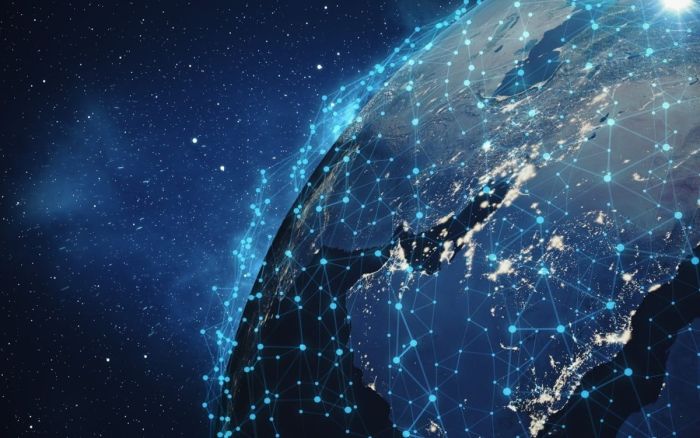





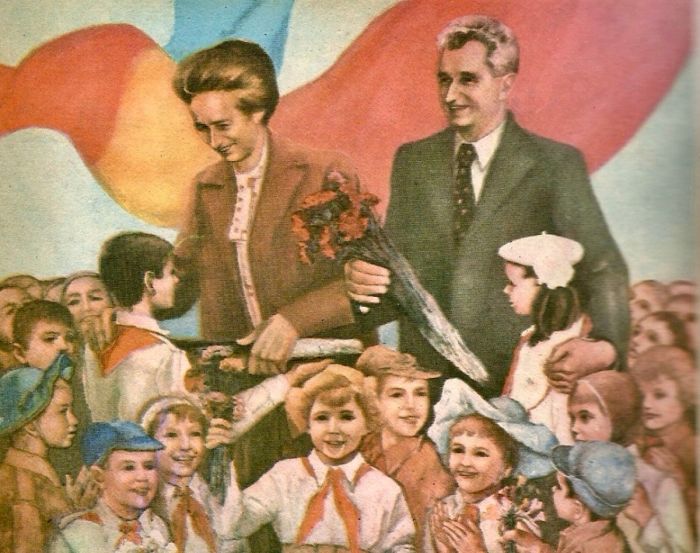






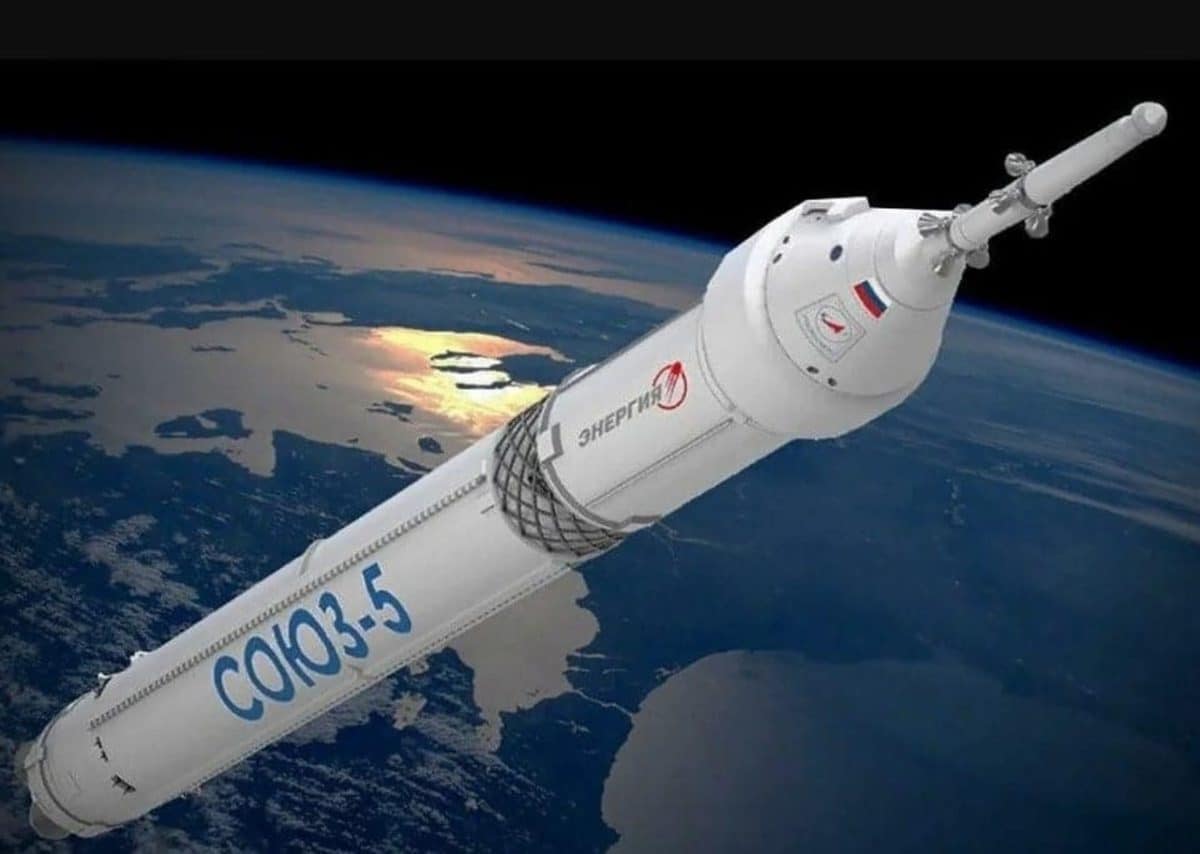

Комментариев 1